반응형
어느 날 파워포인트에 PDF 파일을 첨부하는데 에러가 나더군요. 여러 방법을 찾아서 실행해 보았지만 해결이 되지 않았습니다. 그림에 나와 있는 것처럼 64bit 일 경우 여러가지 제약 사항이 있다고 합니다. 저의 문제도 64bit 호환성 문제라고 결론을 짓고 컴퓨터에 설치된 오피스 프로그램을 32bit 비트로 변경하기로 했습니다. 그림에 나와 있는 글에서 구체적으로 언급된 것은 없지만 마이크로소프트 지원센터에서 PDF 첨부 에러가 날 때 32bit 로 변경해 보라고 하더군요.


▼ 먼저 설치된 오피스 프로그램이 64bit 인지 아니면 32bit 인지 알아보겠습니다. 파워포인트를 실행합니다. 그리고 [파일] 탭 > [계정] 메뉴를 선택합니다.

▼ 계정 화면에서 오른쪽으로 가시면 제품 정보를 볼 수 있습니다. 오른쪽 항목 중 [PowerPoint 정보] 버튼을 클릭합니다.

| ※ 아래는 참고하면 좋을 만한 글들의 링크를 모아둔 것입니다. ※ ▶ 엑셀 Excel 오피스 제품별 버전 확인하기 ▶ 윈도우10 오피스 365 최신 버전 설치하는 방법 ▶ 엑셀 포함된 오피스(office) 제품 무료 체험하는 방법 ▶ 한컴오피스 한글 최신버전 2022 무료 체험판 사용하기 ▶ 엑셀 카메라 기능 이용하기 |
▼ 파워포인트 정보창 상단에 제품명과 빌드 버전 정보가 나타납니다. 그리고 끝에 비트 정보가 있는데, 64비트라고 나와 있네요.
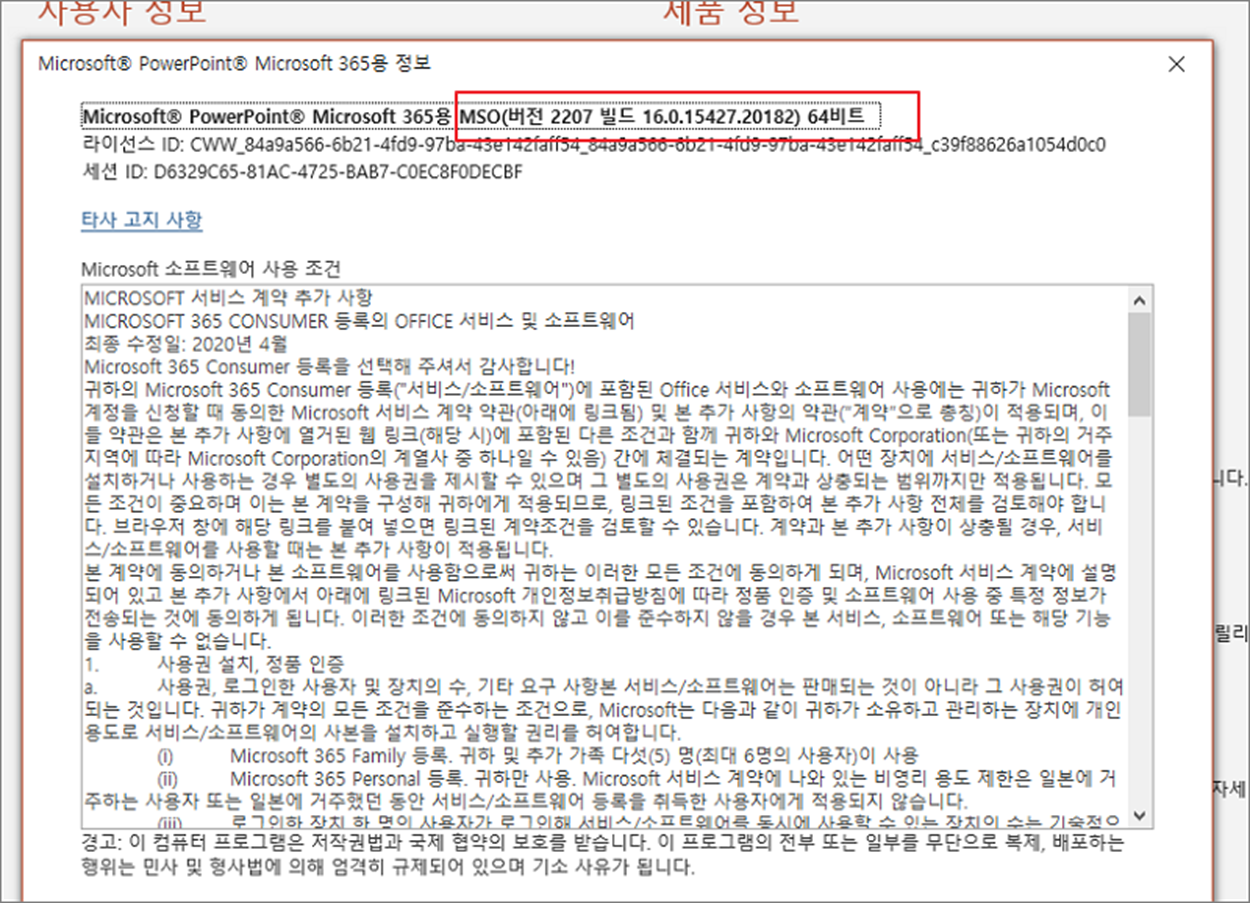
▼ 다른 오피스 프로그램에서 확인하는 방법도 동일합니다. 프로그램을 실행하고 계정 > Word 정보 항목을 클릭합니다. 팝업창에 나와 있는 워드 정보에서 비트 정보를 확인합니다.
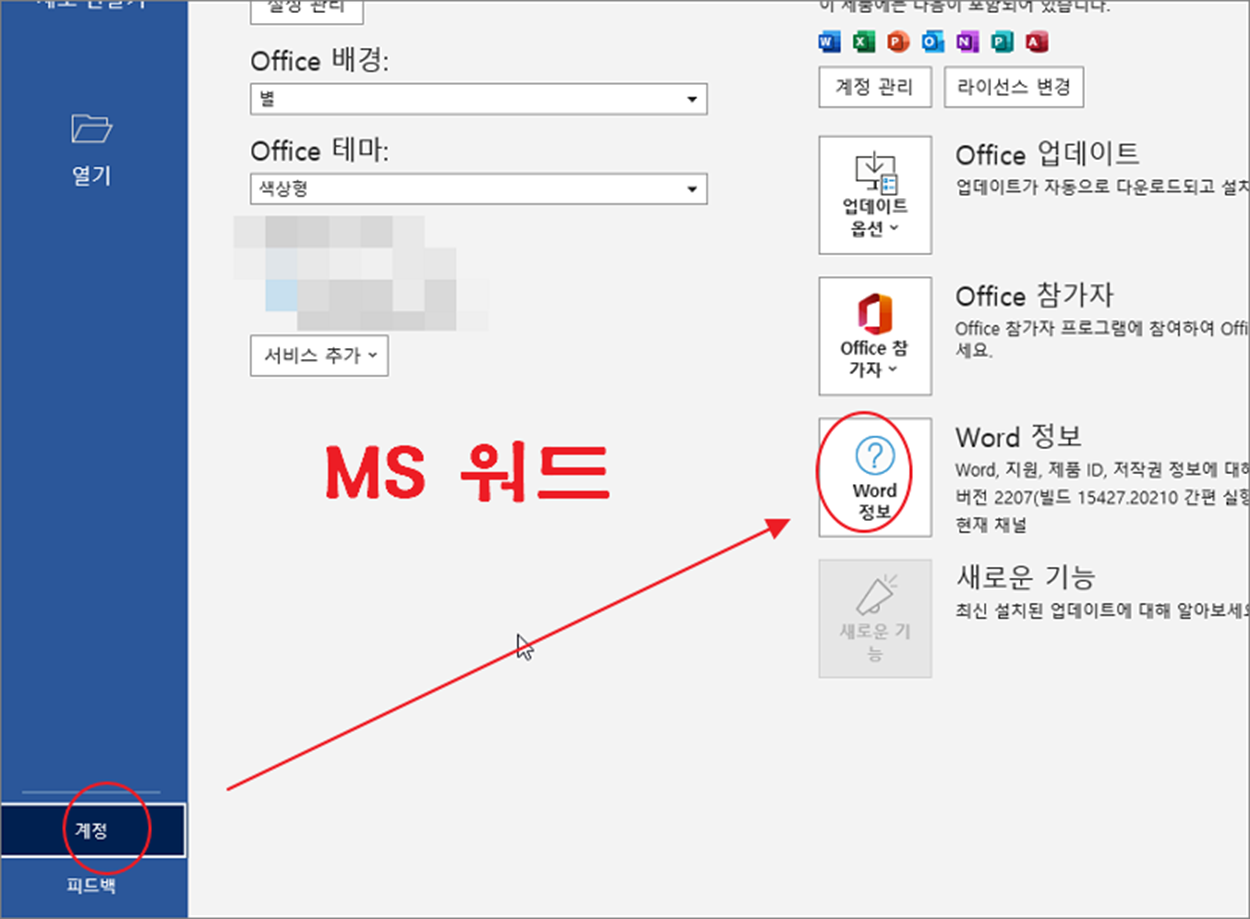
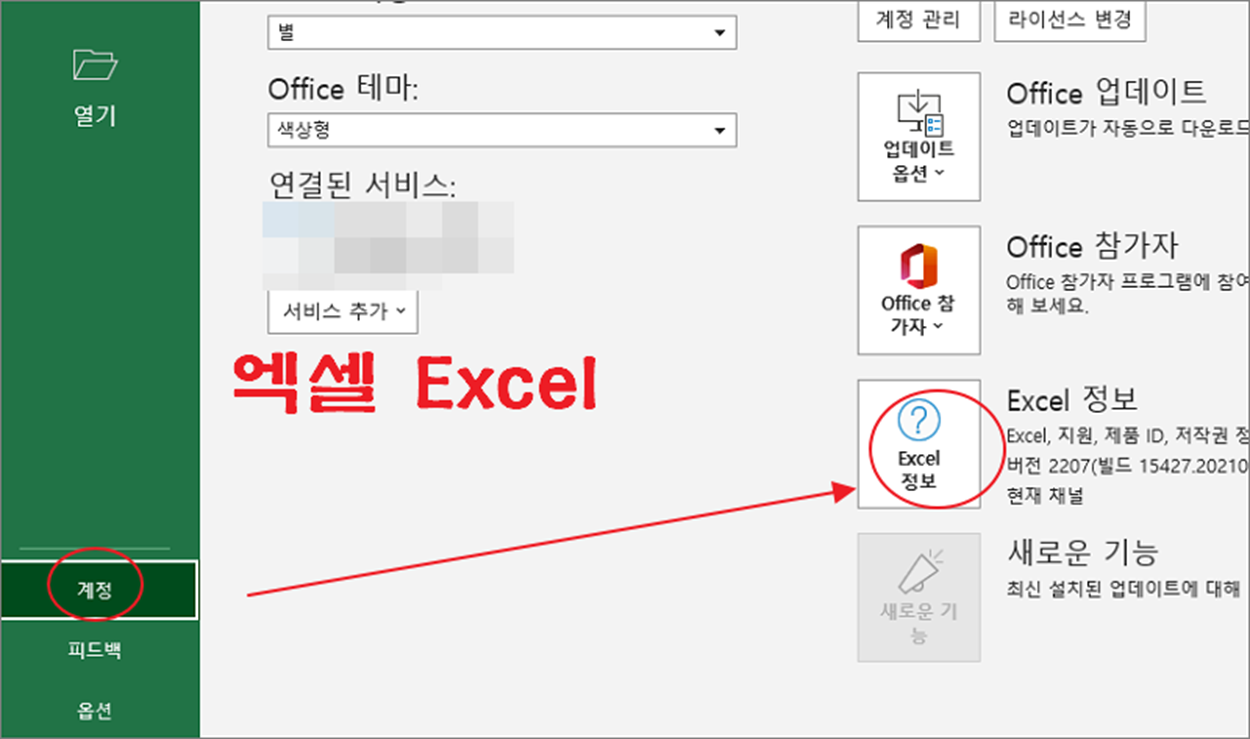
| ※ 아래는 참고하면 좋을 만한 글들의 링크를 모아둔 것입니다. ※ ▶ 엑셀 Excel 오피스 제품별 버전 확인하기 ▶ 윈도우10 오피스 365 최신 버전 설치하는 방법 ▶ 엑셀 포함된 오피스(office) 제품 무료 체험하는 방법 ▶ 한컴오피스 한글 최신버전 2022 무료 체험판 사용하기 ▶ 엑셀 카메라 기능 이용하기 |
반응형
'파워포인트(PowerPoint)' 카테고리의 다른 글
| 파워포인트 PPT 매크로 이용해서 페이지 이동하기 (4) | 2023.12.19 |
|---|---|
| 파워포인트 PPT 텍스트 박스 단어 잘림 허용 해제하기 (2) | 2023.12.18 |
| 파워포인트 PPT 자주 사용하는 기능 단축키, 빠른 실행 도구 단축키 추가하기 (0) | 2023.12.13 |
| 파워포인트 PPT 스포이트 기능을 이용해서 다른 개체 색을 복사하는 방법 (1) | 2023.11.30 |
| 파워포인트 PPT 스마트아트 이용해서 조직도 빠르게 만들기 (1) | 2023.11.29 |
| 파워포인트 PPT 차트에서 항목 축 글자를 기울이거나 세로쓰기 (1) | 2023.11.25 |
| 파워포인트 PPT 영어 첫 글자 대문자 전환 옵션 해제하기, 한/영 자동 고침 끄기 (1) | 2023.11.22 |
| 파워포인트 PPT 그래프, 차트 데이터 표 삽입하기 (0) | 2023.11.03 |
녹두장군1님의
글이 좋았다면 응원을 보내주세요!



